BetterChatGPTの利用環境を構築する
今回はChatGPTのWebUIをローカル環境で実現できるだけでなく、本家WebUIには無い機能も利用できる「BetterChatGPT」の利用環境を構築したいと思います。
BetterChatGPTの特徴
BetterChatGPTの特徴としては以下が挙げられます。
- プロキシを使用して、ChatGPTの地域制限を回避できる
- プロンプトライブラリ
- チャットをフォルダーで整理可能(色付き)
- チャットやフォルダーのフィルタリング
- トークンの数と価格を表示
- ShareGPTとの統合
- カスタムモデルパラメータ(presence_penaltyなど)
- ユーザー/アシスタント/システムとしてチャット可能
- どこでもメッセージを編集、並べ替え、挿入できる
- チャットタイトルの生成
- チャットを自動的にローカルストレージに保存できる
- チャットのインポート/エクスポート
- チャットをダウンロードできる(markdown / image / json)
- Google Driveに同期できる
- Azure OpenAIエンドポイントをサポート
- 複数言語をサポート(18カ国)
事前準備
BetterChatGPTの利用環境構築に際し、事前に以下を準備する必要があります。
- OpenAIのAPIキー
- Node.jsとnpm
- Git
OpenAIのAPIキー
BetterChatGPTはOpenAIまたはAzure OpenAIのAPI経由でGPTを利用することから、事前にAPIキーの発行が必要になります。
今回はOpenAIのAPIキーを利用しますが、取得がまだお済みでない方はこちらからご発行下さい。
Node.jsとnpm
BetterChatGPTのインストールはnpmコマンドを用いて行います。
したがって、Node.jsとnpmの用意がまだな方はご準備ください。
Node.jsのダウンロードは公式HPのインストーラーから実施することができます。
デフォルトの設定でnpmも一緒にインストールするようになっているので、特段の対応は不要です。
※もし一緒にインストールする項目で「npm」のチェックが外れていた場合、チェックをいれるようにしましょう。
インストール後、Macの場合はTerminal、Windowsの場合はPowerShellなどでnpm --versionコマンドでnpmのバージョンが確認できればインストールは完了しています。
$ npm --version
8.19.3
Gitのダウンロード
BetterChatGPTのリポジトリのクローンにGitを使うので、インストールがまだな方はこちらのページを参考にインストールしてください。
リポジトリは手動でDLすることもできるので必須ではないですが、Gitコマンドが使えると便利です。
環境構築
事前準備ができたら、いよいよ環境構築を行います。
まず、BetterChatGPTのリポジトリのクローンを行います。
$ git clone https://github.com/ztjhz/BetterChatGPT.git
クローンが完了したら、フォルダに移動します。
$ cd BetterChatGPT
次に、npm installを行います。
$ npm install
最後に、npm runコマンドを用いて起動します。
$ npm run dev
実行後、コンソールに以下の画面のような表示がされていれば起動成功です。
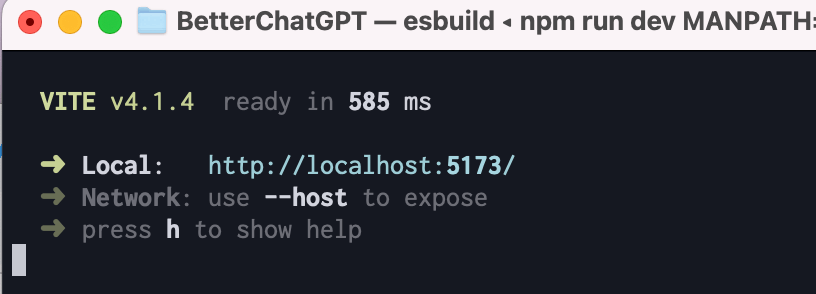
BetterChatGPTの使用
http://localhost:5173/ にアクセスすると、次のような画面が表示されるかと思います。
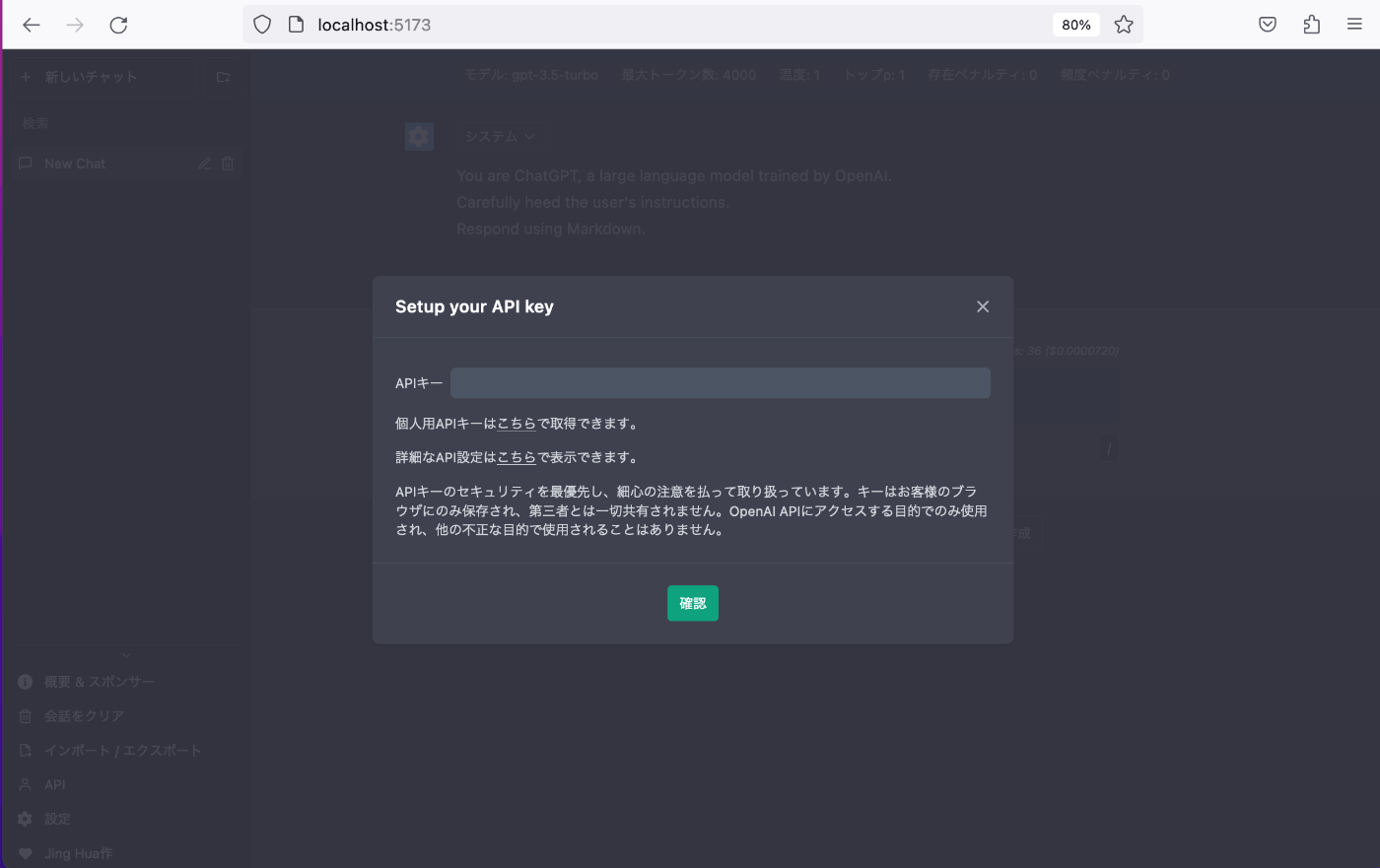
事前に準備した、sk-xxxxxで始まるご自身で発行したOpenAIのAPIキーを入力することでBetterChatGPTを利用することができます。
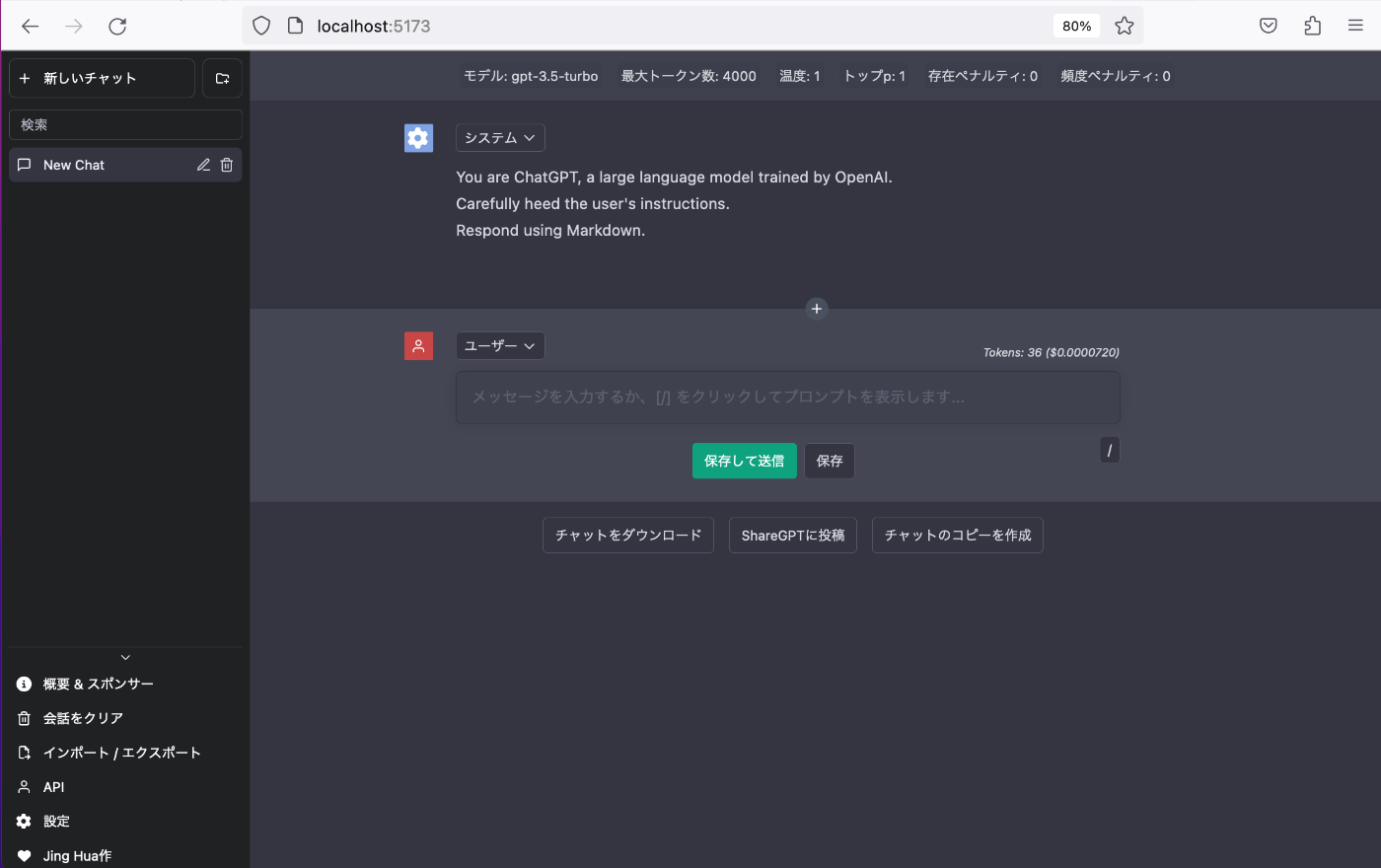
大体の使い方は本家のWebUIと同じですが、冒頭で述べた通り、より細かな設定や機能を利用することができます。
例えば、下記はシステムプロンプトで「ずんだもん」のように振る舞う指定をしている例です。

最後に
今回はBetterChatGPTの利用環境を構築してみました。
非常に簡単にセットアップできるので、是非試してみて頂ければと思います。
Discussion